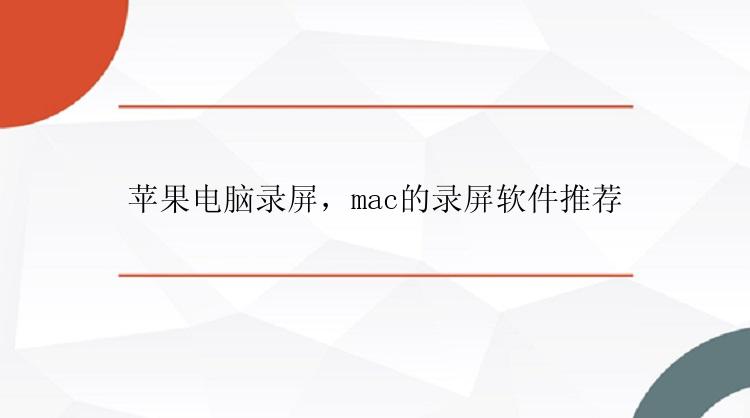
针对于mac 的录屏软件,其实有很多,常见的几款下文会有介绍到。随着互联网逐步走入生活,录屏软件的使用也越来越频繁,比如网课的录制、主播游戏的录制以及线上会议的录制,但是对于这些场景下的录制,我们是需要确保其画质的清晰、流畅,所以一般的录屏软件并不能满足我们。那么到底该如何选择mac的录屏软件呢?别着急,接下来小编就给大家介绍几款生活中常用到的几款mac录屏软件:
软件一:LICEcap
LICEcap是Mac下一款小巧实用的录屏软件,它以GIF格式来录制屏幕内容,用户可以自定帧速率和录制范围,这样就能控制生成文件的大小,非常便捷。
简单说明一下LICEcap的使用方法:
1、打开LICEcap软件,它的界面是一个透明的窗口;
2、点击“Record”后,选择GIF文件的保存位置,然后进入3秒倒计时;
3、点击“Stop”完成录屏
另外,大家在录屏时可以选择窗口大小,即在“Size”中手动输入大小,也可以直接拖动窗口,同样,FPS也可以自定义修改,非常方便。
软件二:Camtasia
一款Mac下专业的屏幕录像软件,包含Camtasia录像器、Camtasia Studio(编辑器)、Camtasia菜单制作器、Camtasia剧场、Camtasia播放器和Screencast的内置功能。
Camtasia能在任何模式下轻松记录屏幕动作,包括影像、声音、鼠标移动轨迹、解说声音等,另外,它还具有即时播放和编辑压缩的功能,可以对影像片段进行剪接、添加转场效果。它输出的文件格式很多,常用的AVI、GIF格式以及WMV、MOV格式。
软件三:录屏助手mac版
录屏助手Mac版是一款专门的MacBook录屏工具,它可以捕获Mac上有声音或是没有音频的屏幕活动,具备用户在Mac上需要进行屏幕捕获的所有功能。这对教育工作者,营销人员,直播使用者或其他录制爱好者来说都是很棒的。并且可以全屏录制、区域录制,还有专门的游戏录制模式,也可以设置录制的开始时间和持续时间,让录屏助手在MacBook上自动执行录屏任务。并且界面也很简单,特别适合新手小白。
具体的操作步骤如下:
录屏助手Mac版(EaseUS RecExperts for Mac)是一款专业的电脑屏幕录制软件,拥有全屏录制、全屏录制、摄像头录制等录屏模式。
1、屏幕录制
2、框选尺寸录制
可以根据需求,自由调整屏录录制区域大小。
3、音频录制
软件四:QuickTime Player
QuickTime Player不仅是系统自带的视频播放器,它还可以录制屏幕(也可以用它录音)。在录制屏幕的过程中,它会贴心地蹦出指示,告诉你相应的操作
具体操作步骤如下:
步骤1.在Launchpad中找到“其他”文件夹,打开后可以看到“QuickTime Player”,点击打开。 步骤2.点击菜单栏上的“文件”菜单,下拉菜单中点击选择“新建屏幕录制”。 步骤3.桌面上会出现屏幕录制程序,点击中间的红色按钮即可开始录制。 步骤4.苹果Mac默认录制视屏文件格式为mov格式,想要上传到网络上,需要转化文件格式。如何选择mac的录屏软件?以上讲述的四款软件都可以帮助你进行苹果电脑上的视频录制,但是具体选择哪一款还是需要根据你的实际使用场景来决定。当然,你如果不想那么纠结的话,小编这边还是非常推荐录屏助手mac版这款软件,无论是功能还是操作步骤上来讲都是非常适合大部分电脑小白的!





